
XINSTALĒT, NOklikšķinot uz LEJUPIELĀDES FAILA
Šī programmatūra nodrošinās jūsu draiveru darbību, tādējādi pasargājot jūs no izplatītām datora kļūdām un aparatūras kļūmēm. Tagad pārbaudiet visus savus draiverus, veicot 3 vienkāršas darbības:
- Lejupielādēt DriverFix (pārbaudīts lejupielādes fails).
- Klikšķis Sākt skenēšanu lai atrastu visus problemātiskos draiverus.
- Klikšķis Atjauniniet draiverus lai iegūtu jaunas versijas un izvairītos no sistēmas darbības traucējumiem.
- DriverFix ir lejupielādējis 0 lasītāji šomēnes.
Ikreiz, kad pieprasāt tīmekļa lapu un saņemat Kļūda 404 — pieprasītais resurss nav pieejams jūsu augšpusē pārlūkprogramma, vai arī saņemat tādus ziņojumus kā Lapu nevar atrast, vai lapa, kuru meklējat, iespējams, ir noņemta, tās nosaukums ir mainīts vai tā īslaicīgi nav pieejama, to var izraisīt vairāki iemesli.
Daži no zināmākajiem un izplatītākajiem iemesliem, kad tīmekļa serveris atgriež HTTP kļūda 404 — pieprasītais resurss nav pieejams ziņa, iekļaujiet:
- Jūsu pieprasītais fails ir pārdēvēts
- Fails ir pārvietots citur un/vai izdzēsts
- Fails īslaicīgi nav pieejams apkopes, jaunināšanas vai citu nezināmu iemeslu dēļ
- Fails neeksistē
- IIS 6.0 — nav iespējots atbilstošais tīmekļa pakalpojuma paplašinājums vai MIME tips
- Virtuālais direktorijs ir kartēts ar cita servera diska sakni
Lai gan šī 404. kļūda var izklausīties tehniski pēc nominālvērtības, ir daži ātri labojumi, kurus varat izmēģināt un noskaidrot, vai tā palīdz atrisināt problēmu jūsu datorā.
Kā novērst HTTP kļūdu 404 — pieprasītais resurss nav atrasts?
1. Pārbaudiet savu URL
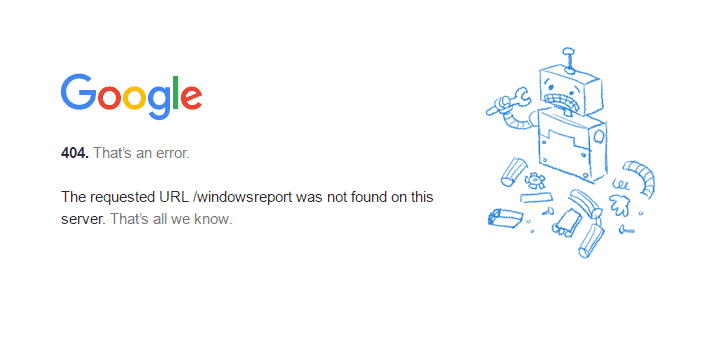
Pārbaudiet, vai ievadījāt pareizo URL. Nepareizs URL parādīs kļūdu 404 — neatkarīgi no tā, vai tas ir viens burts vai cipars, tam ir nozīme.
2. Sāknēšana drošajā režīmā, izmantojot tīklu
- Restartējiet datoru.
- Kad tiek parādīts pierakstīšanās ekrāns, turiet nospiestu SHIFT taustiņš kamēr jūs atlasāt Jauda tad Restartēt.
- Pēc datora restartēšanas uz Izvēlieties opciju ekrāns, atlasiet Problēmu novēršana.
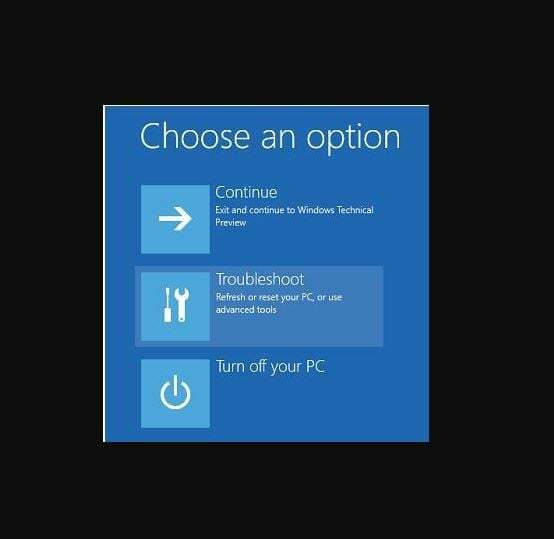
4. Klikšķis Pielāgota opcija.
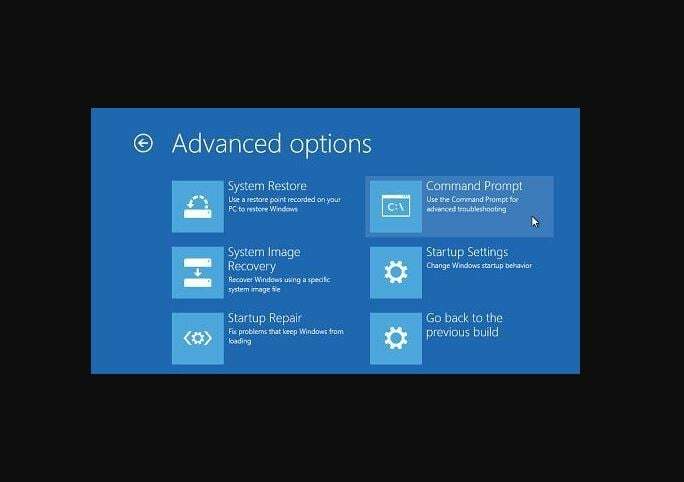
5. Klikšķis Startēšanas iestatījumi.
6. Klikšķis Restartēt.
7. Kad tas tiks restartēts, jūs redzēsit opciju sarakstu. izvēlieties 5 vai F5 priekš Drošais režīms ar tīklu.
Drošais režīms ar tīklu palaiž sistēmu Windows drošajā režīmā, tostarp tīkla draiverus un pakalpojumus, kas nepieciešami, lai piekļūtu internetam vai citiem datoriem tajā pašā tīklā.
Kad esat drošajā režīmā, mēģiniet veikt tīru sāknēšanu, kā aprakstīts nākamajā risinājumā.
Vai jums ir problēmas ar Windows atvēršanu drošajā režīmā? Neuztraucieties, mums ir ideāls risinājums.
3. Veiciet tīru sāknēšanu
- Dodieties uz meklēšanas lodziņu.
- Tips msconfig.
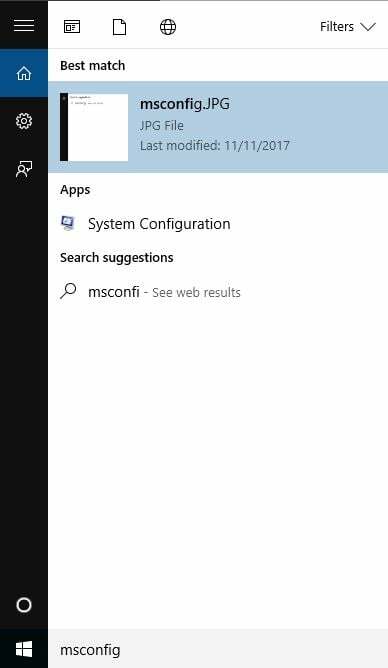
3. Izvēlieties Sistēmas konfigurācija.
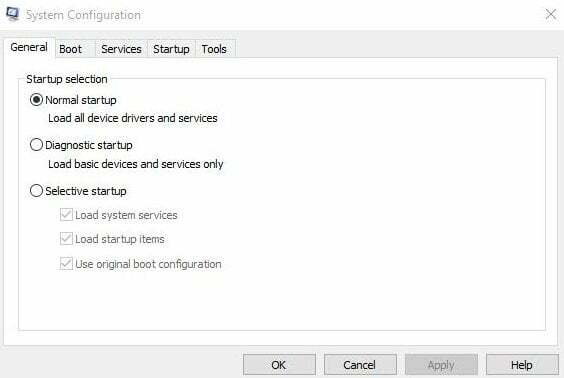
4. Atrast Pakalpojumi cilne.

5. Izvēlieties Slēpt visus Microsoft pakalpojumus kaste.

6. Klikšķis Atspējot visu.
7. Iet uz Uzsākt cilne.
8. Klikšķis Atvērt Uzdevumu pārvaldnieks.
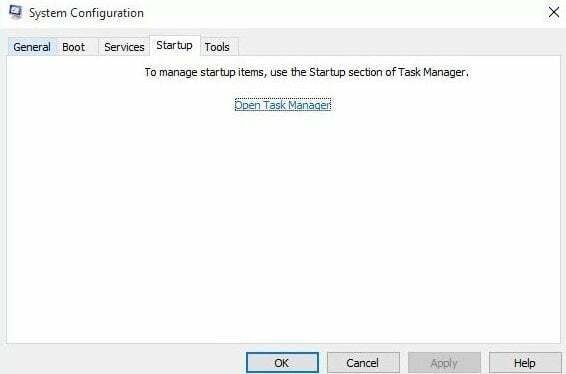
9. Aizveriet uzdevumu pārvaldnieku un pēc tam noklikšķiniet uz Labi.
10. Restartējiet datoru.
Veicot tīru datora sāknēšanu, tiek samazināti konflikti, kas saistīti ar programmatūru, kas var izraisīt kļūdas 404 galvenos cēloņus. Šos konfliktus var izraisīt lietojumprogrammas un pakalpojumi, kas tiek startēti un darbojas fonā ikreiz, kad parasti startējat sistēmu Windows.
Pēc visu šo darbību rūpīgas izpildes jums būs tīra sāknēšanas vide, pēc kuras varat mēģināt pārbaudīt, vai problēma ir pazudusi.
Kā iziet no drošā režīma, izmantojot tīklu:
- Ar peles labo pogu noklikšķiniet Sākt pogu.
- Izvēlieties Skrien.
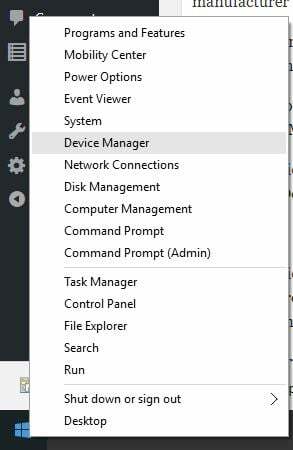
3. Tips msconfig.
4. Tiks atvērts uznirstošais logs.
5. Dodieties uz Boot cilne.

6. Noņemiet atzīmi vai noņemiet atzīmi Droša sāknēšana opciju lodziņš.
7. Restartējiet datoru.
Vai operētājsistēmā Windows 10 trūkst drošā režīma funkcijas? Pārbaudiet šo rokasgrāmatu un uzziniet, kā to ātri atgūt.
4. Veiciet sistēmas failu pārbaudes skenēšanu
- Klikšķis Sākt.
- Dodieties uz meklēšanas lauka lodziņu un ierakstiet CMD.
- Izvēlieties Komandu uzvedne.
Eksperta padoms: Dažas datora problēmas ir grūti atrisināt, it īpaši, ja runa ir par bojātām krātuvēm vai trūkstošiem Windows failiem. Ja rodas problēmas ar kļūdu labošanu, jūsu sistēma var būt daļēji bojāta. Mēs iesakām instalēt Restoro — rīku, kas skenēs jūsu ierīci un noteiks kļūmes cēloni.
Noklikšķiniet šeit lai lejupielādētu un sāktu remontu.
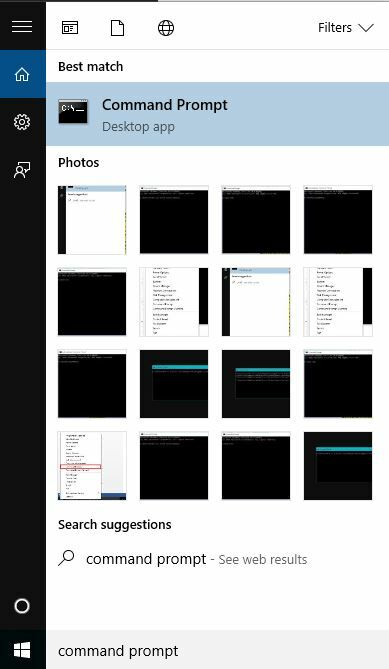
4. Ar peles labo pogu noklikšķiniet un atlasiet Izpildīt kā administratoram.

5. Tips sfc/scannow.
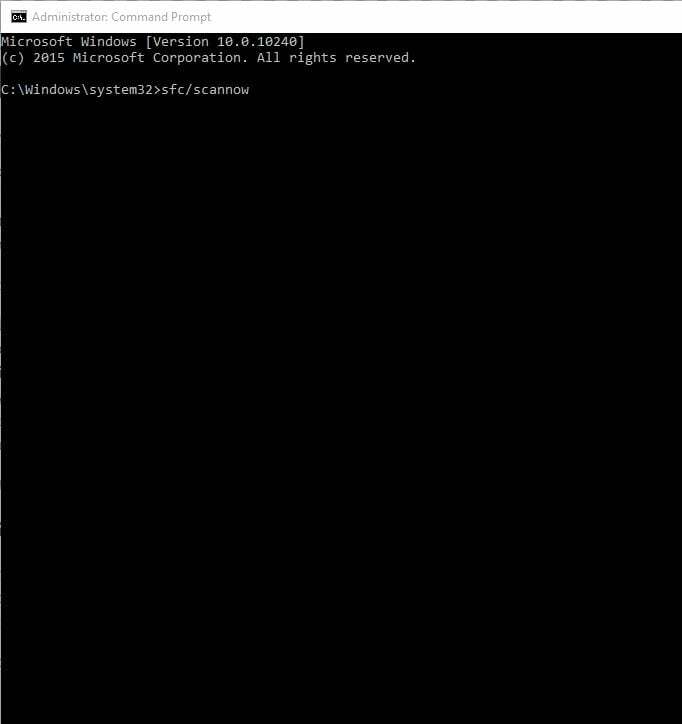
6. Nospiediet Ievadiet.
7. Restartējiet datoru.
A Sistēmas failu pārbaudītājs skenēšana pārbauda vai skenē visus aizsargātos sistēmas failus un pēc tam aizstāj nepareizās versijas ar oriģinālajām, pareizajām Microsoft versijām.
Ja jums rodas problēmas piekļūt komandu uzvednei kā administratoram, labāk apskatietšo rokasgrāmatu.
komanda scannow ir apstājusies pirms procesa pabeigšanas? Neuztraucieties, mums ir vienkāršs risinājums.
5. Palaidiet programmu Internet Explorer režīmā Bez pievienojumprogrammām
- Klikšķis Sākt.
- Izvēlieties Visas lietotnes.
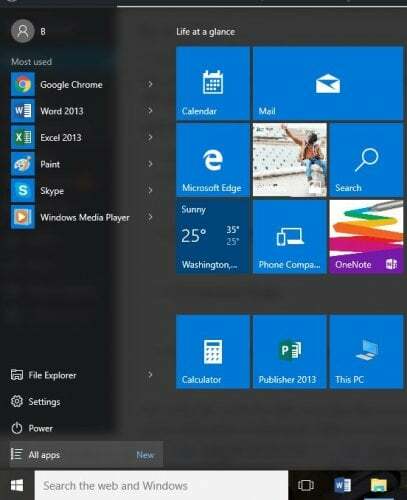
3. Klikšķis Piederumi.
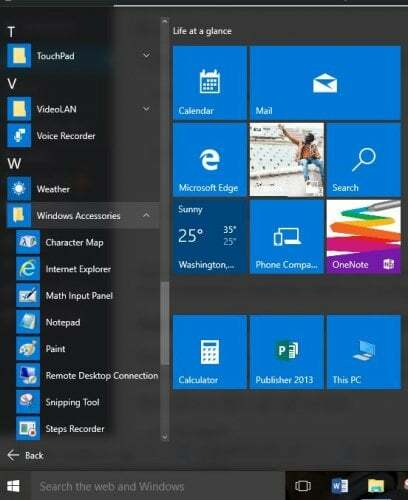
4. Klikšķis Internet Explorer.
5. Klikšķis Rīki.
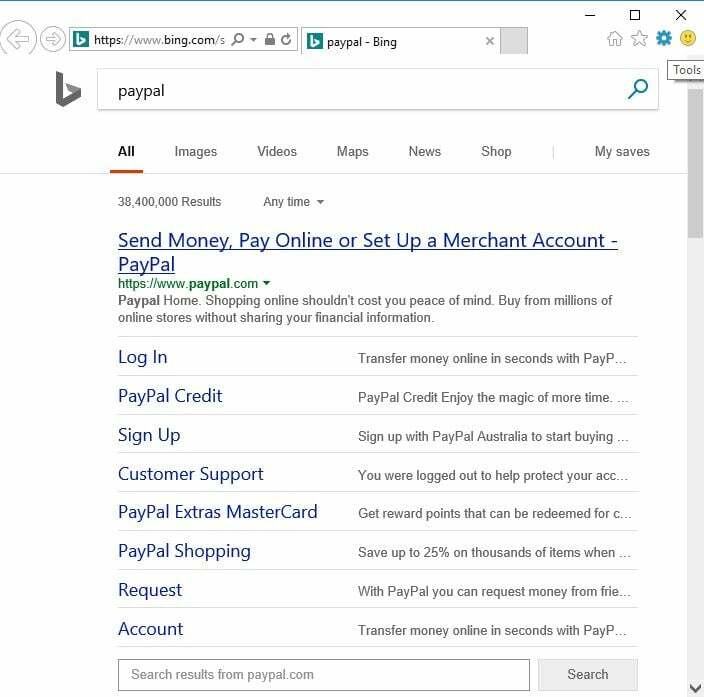
6. Izvēlieties Interneta iespējas.

7. Zem Programmas cilne, noklikšķiniet Pārvaldīt papildinājumus.
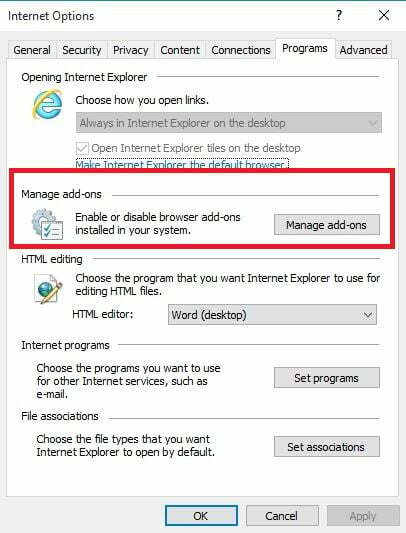
Atverot tīmekļa lapas datorā, varat izmantot Internet Explorer (ar režīmu bez pievienojumprogrammām) kā kļūmjdrošo režīmu vai alternatīvu pārlūkprogrammu ar savu drošo režīmu, un pārbaudiet Kļūda 404 — pieprasītais resurss nav pieejams problēma joprojām pastāv. Tas nozīmē, ka jūs īslaicīgi atspējojat visus papildinājumus un pārbaudiet, vai tie rada problēmu.
Ja tas darbojas labi režīmā Bez pievienojumprogrammām, kļūdu var izraisīt papildinājums, tāpēc, lai noteiktu, kurš no tiem rada problēmu, jums ir atkārtoti jāiespējo katrs, izslēdzot to.
Ja jums ir problēmas ar Internet Explorer melno ekrānu, varat arī to izdarīt pārbaudiet šo resursu kas nodrošina labākos labojumus.
6. Atiestatiet Internet Explorer
- Aizveriet visus logus.
- Izvēlieties Rīki.
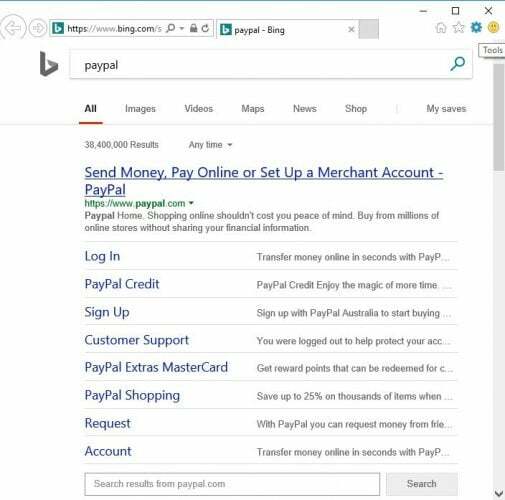
3. Izvēlieties Interneta iespējas.

4. Izvēlieties Cilne Papildu.
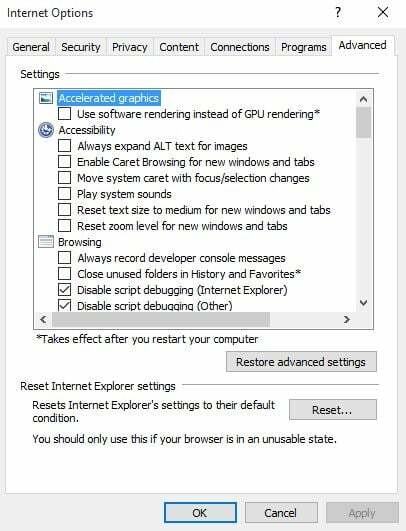
5. Iet uz Atiestatiet Internet Explorer iestatījumus.
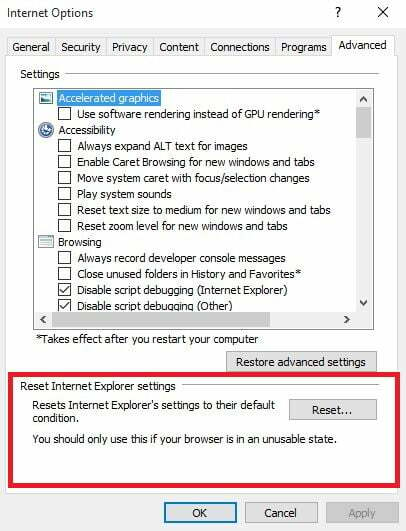
kļūda 404 — pieprasītais resurss nav pieejams
6. Izvēlieties Atiestatīt.
7. Izvēlieties Aizvērt pēc noklusējuma iestatījumiem.
8. Klikšķis LABI.
9. Restartējiet datoru, lai piemērotu izmaiņas.
Internet Explorer atiestatīšana ir neatgriezeniska un var noņemt drošības vai privātuma preferences, kas pievienotas uzticamo vietņu sarakstam. Tas ietver vecāku kontroles iestatījumus, tāpēc pirms atiestatīšanas atzīmējiet vietnes.
7. Novērsiet kļūdu 404 serverī, kurā darbojas IIS
Ja izmantojat serveri, kurā darbojas IIS, varat novērst kļūdu 404, pārbaudot, vai pieprasītais fails pastāv IIS datorā un atrodas pareizajā vietā.
Izmantojiet IIS Microsoft pārvaldības konsoles (MMC) pievienojumprogrammu, lai noteiktu, kur fails atrodas IIS datora failu sistēmā.
Tas ir svarīgi, ja vietne izmanto virtuālo direktoriju — tādu, kas neietilpst vietnes sākumdirektorijā, bet klienta pārlūkprogrammai šķiet, it kā tā būtu. Virtuālais direktorijs pēc nosaukuma ir jāsaista ar diska apakšmapi vai atsauces failiem.
Vai kāds no šiem risinājumiem palīdzēja jums novērst Kļūda 404 — pieprasītais resurss nav pieejams problēma? Paziņojiet mums tālāk komentāru sadaļā.
 Vai joprojām ir problēmas?Labojiet tos, izmantojot šo rīku:
Vai joprojām ir problēmas?Labojiet tos, izmantojot šo rīku:
- Lejupielādējiet šo datora labošanas rīku vietnē TrustPilot.com novērtēts kā lieliski (lejupielāde sākas šajā lapā).
- Klikšķis Sākt skenēšanu lai atrastu Windows problēmas, kas varētu izraisīt datora problēmas.
- Klikšķis Remontēt visu lai novērstu problēmas ar patentētajām tehnoloģijām (Ekskluzīva atlaide mūsu lasītājiem).
Restoro ir lejupielādējis 0 lasītāji šomēnes.


